Pour comparer de caractères et établir des relations de parenté
Utilisation de Phylogène
d'après Outils pour les activités pratiques en SVT
La barre d'outils

Construire une matrice de caractères
Sélectionner une collection : fichier/Sélectionner collection OK.
Cliquer sur «construire».
Sélectionner les espèces en cliquant sur chacune d'elles. Un nouveau clic sur la figure enlève l'espèce de la sélection.
Choisir les caractères dans le menu déroulant.
Remplir le tableau en cliquant dans chacune des cases et en utilisant les informations qui apparaissent en bas, à droite de l'écran.
Vérifier le tableau et corriger si nécessaire.
Polariser et coder les états des caractères
Après avoir construit et validé une matrice de caractères, cliquer sur l'icône «Polariser».
Choisir un taxon extragroupe pour afficher les états primitifs (menu déroulant). Les fossiles apparaissent en rouge et l'extragroupe choisi en bleu.
Colorer les états primitifs comme ceux de l'extragroupe, puis changer de couleur pour colorer les états dérivés.
Cliquer sur «vérifier» à la fin.
Construire un arbre phylogénétique
Cliquer sur le menu «établir des parentés».
Les colonnes et les lignes peuvent être déplacées pour regrouper les caractères de mêmes états : cliquer sur «Organiser le tableau» puis sur le nom de l'espèce ou sur le caractère et déplacer.

Cliquer sur «Choisir les taxons» puis cliquer sur le nom de l'espèce.

En cliquant sur un caractère dans la matrice, un code couleur apparaît.
 L' hypothèse de départ est que toutes les espèces choisies ont une origine commune (un même ancêtre commun). Toutes les branches sont réunies au même noud.
L' hypothèse de départ est que toutes les espèces choisies ont une origine commune (un même ancêtre commun). Toutes les branches sont réunies au même noud.
 Cliquer sur la branche à déplacer avec le bouton gauche de la souris.
Cliquer sur la branche à déplacer avec le bouton gauche de la souris.
Sans lâcher ce bouton, déplacer la souris de façon à venir faire le branchement là où on le souhaite. Si le branchement est possible, une croix apparaît.
Les outils pour construire un arbre |
Vérification de l'arbre |
|
En mode exploration. («choix») Lorsque l'on clique sur un noud représentant un ancêtre, la liste de ses états de caractères apparaît (telle qu'elle peut être déduite de l'arbre dessiné). Si le groupe des descendants partage un état dérivé commun exclusif, les branches sont mises en vert. Enjaune : états dérivés communs non exclusifs. Sinon, une mise en garde est affichée et l'arbre est à modifier. Les dates sont celles du premier fossile ayant cet état. |

 Annuler la dernière opération
Annuler la dernière opération
 Permuter des branches autour d'un noeud. Cliquer sur cette icône puis se placer sur un noud et cliquer.
Permuter des branches autour d'un noeud. Cliquer sur cette icône puis se placer sur un noud et cliquer.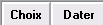 Accéder au menu permettant de choisir le mode de représentation de l'arbre (avec ou sans boites), de donner un nom aux boites et de choisir le mode de travail (exploration ou édition)
«copier l'état actuel» permet de comparer des arbres
Accéder au menu permettant de choisir le mode de représentation de l'arbre (avec ou sans boites), de donner un nom aux boites et de choisir le mode de travail (exploration ou édition)
«copier l'état actuel» permet de comparer des arbres